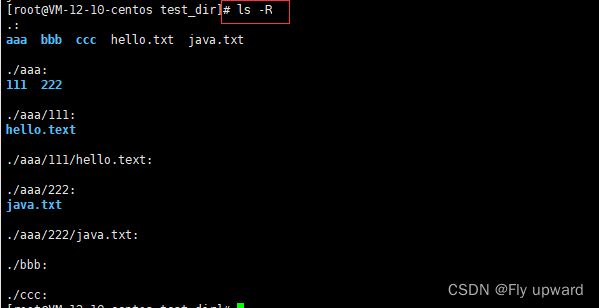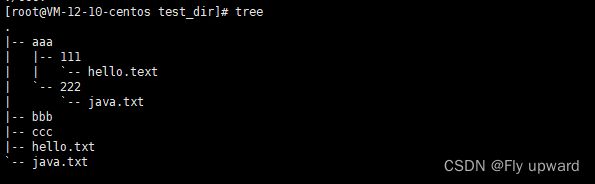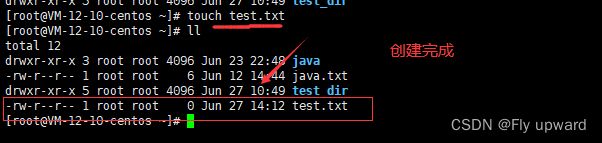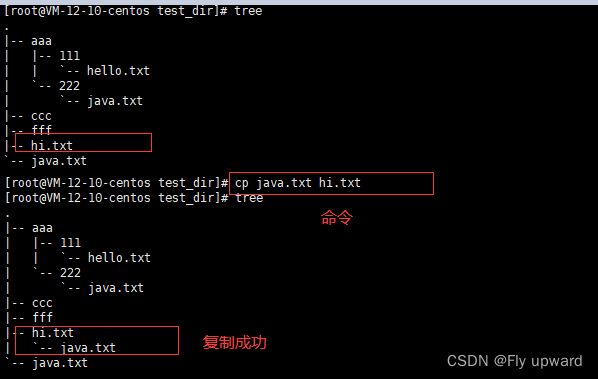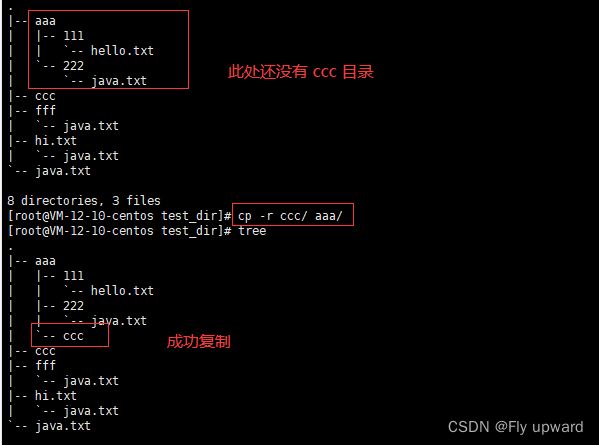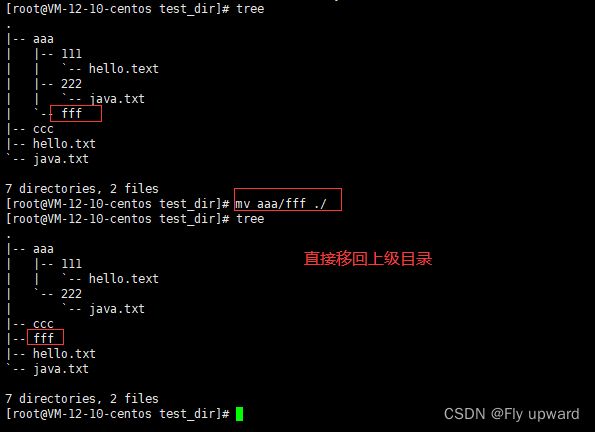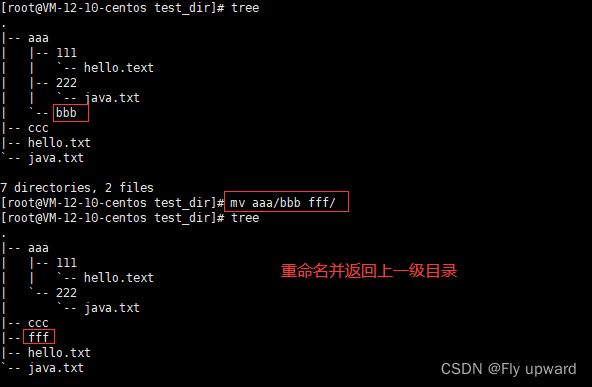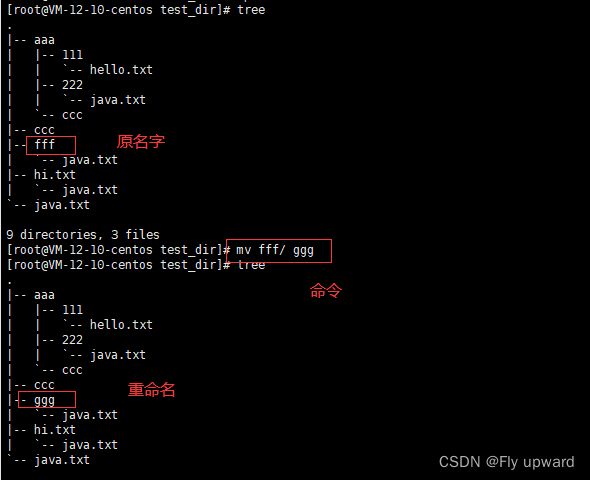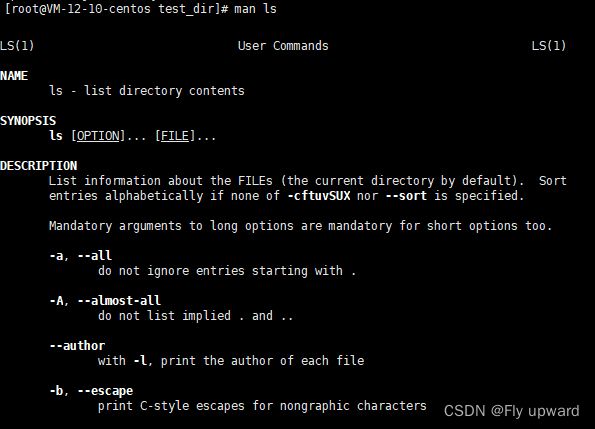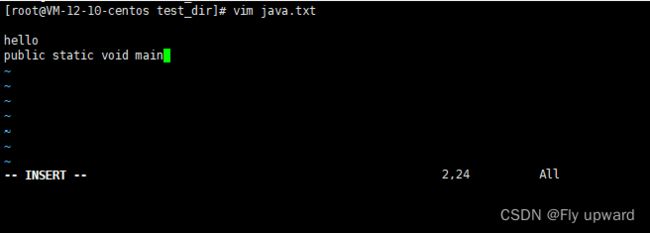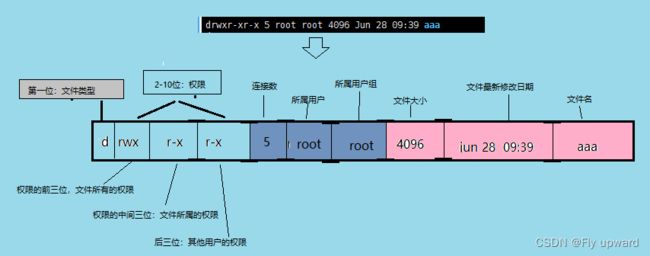Linux的常用指令用法
目录
1. 常用指令
1.1 ls
1.2 pwd
1.3 cd
1.4 快捷键
1.5 touch
1.6 cat
1.7 mkdir
1.8 rm
1.9 cp
1.10 mv
1.11 man
1.12 less
1.13 head
1.14 tail
1.15 date
1.16 vim
1.1.7 grep
1.18 ps
1.19 netstat
2.Linux 权限
2.1 用户操作
2.2 文件类型和访问权限
2.3 修改文件权限
Linux 是一个操作系统,和Windows 是“并列的关系”。
1. 常用指令
1.1 ls
ls 是选择的前缀,选择目录或者文件。对于目录,该命令列出该目录下的所有子目录与文件对于文件,将列出文件名以及其他信息。
1)ls -a 列出目录下的所有文件,包括以 . 开头的隐含文件
2)ls -d 将目录像文件一样显示,而不是显示其下的文件。如:ls -d 指定目录
3)ls -k 以 k 字节的形式表示文件的大小。ls –alk 指定文件
4)ls -l 或者 ll 列出文件的详细信息
5)ls -r 对目录反向排序
6)ls -t 以时间排序
7)ls -R 列出所有子目录下的文件。(递归)
8)tree 列出目录下的所有文件
1.2 pwd
显示用户当前所在的目录
1.3 cd
3)几个特殊的目录:
/ 称为根目录. 称为当前目录.. 称为当前目录的上级目录
如果处于根目录,想返回上级目录,可直接命令 cd ,就可以返回
4) 路径
形如 : /usr/tomcat/logs/ 以根目录开头的 , 称为绝对路径。形如 : ./logs 以 . 或者 .. 开头的 , 称为相对路径。
1.4 快捷键
1)使用 tab 键补全
3)重新输入
1.5 touch
touch test.txt
1.6 cat
1.7 mkdir
注意: rm -rf / ,万万不可输入运行,很危
1.9 cp
将同级的文件,java.txt 复制到 hi.txt 文件下
cp java.txt hi.txt将目录复制到目录下,需要加上 -r
cp -r ccc/ aaa/1.10 mv
mv bbb aaa/将文件移动到上级目录,这个需要先写需要移动的目录处在哪个目录下,在写移动文件,然后 ./
mv aaa/fff ./将目录重命名并移动到上级目录
mv aaa/bbb fff/将目录重命名,不移动
mv fff/ ggg1.11 man
1.13 head
-n<行数> 显示的行数
1.14 tail
-f 循环读取-n<行数> 显示行数
举例:有一个文件共有100行内容,请取出第50行内容
# 方法 1head -n50 test > tmp # 将前 50 行装入临时文件 tmptail -n1 tmp # 得到中间行# 方法 2head -n50 test | tail -n1
1.15 date
%H : 小时(00..23)%M : 分钟(00..59)%S : 秒(00..61)%X : 相当于 %H:%M:%S%d : 日 (01..31)%m : 月份 (01..12)%Y : 完整年份 (0000..9999)%F : 相当于 %Y-%m-%d
显示现在几点,data "+%H"
2)时间戳
Unix时间戳(英文为Unix epoch, Unix time, POSIX time 或 Unix timestamp)是从1970年1月1日
1.16 vim
vim 是一个知名的文本编辑器. 前面的 cat, less, head, tail 等命令只能查看文本, 不能编辑文本. 使 用 vim 就可以进行编辑了。vim 就相当于 Windows 的记事本. 只不过功能比记事本强大一些。
4)查看刚刚输入的内容
cat Java.txt1.1.7 grep
-n<行数> 显示的行数-w 全字匹配. 要求整个单词都完全相同的结果才能匹配出来, 而不仅仅是一个单词的一部分.-r 递归查找. 可以搜索多级目录下的所有文件.--color 高亮查找到的结果--include 指定查找某些文件--exclude 指定排除某些文件
查看java.txt 文件里是否含有字符串‘hello’
grep 'hello' java.txt1.18 ps
a 显示一个终端的所有进程u 以用户为主的格式来显示程序状况x 显示所有程序,不以终端机来区分
ps aux # 显示系统上所有的进程ps aux | grep " 进程名 "ps aux | grep " 进程 id"
ps aux | grep java1.19 netstat
-a 显示所有正在或不在侦听的套接字-n 显示数字形式地址而不是去解析主机、端口或用户名-p 显示套接字所属进程的PID和名称
netstat -anpnetstat -anp | grep " 进程名 "netstat -anp | grep " 端口号 "
查看8080端口是否在使用
netstat -anp | grep "8080"2.Linux 权限
2.1 用户操作
超级用户:可以再linux系统下做任何事情,不受限制普通用户:在linux下做有限的事情。超级用户的命令提示符是“#”,普通用户的命令提示符是“$”。
useradd work2)配置密码
passwd 3333113)切换用户
文件和文件目录的所有者: u---User文件和文件目录的所有者所在的组的用户: g---Group其它用户: o---Others
2.2 文件类型和访问权限
在控制台,通过 命令 ll 显示文件或目录的详细信息,如下
解析:
1)文件类型
d :文件夹- :普通文件l :软链接(类似 Windows 的快捷方式)b :块设备文件(例如硬盘、光驱等)p :管道文件c :字符设备文件(例如屏幕等串口设备)s :套接口文件
2)权限
r 表示可读
w 表示可写
x 表示可执行
- 表示没有对于的权限
rwx 表示可读 可写 可执行
rw- 表示可读 可写 不可执行
r-x 表示可读 不可写 可执行
2.3 修改文件权限
R -> 递归修改目录文件的权限说明:只有文件的拥有者和 root 才可以改变文件的权限
chmod命令权限值的格式
+:向权限范围增加权限代号所表示的权限-:向权限范围取消权限代号所表示的权限=:向权限范围赋予权限代号所表示的权限用户符号:u:拥有者g:拥有者同组用o:其它用户a:所有用户
举例